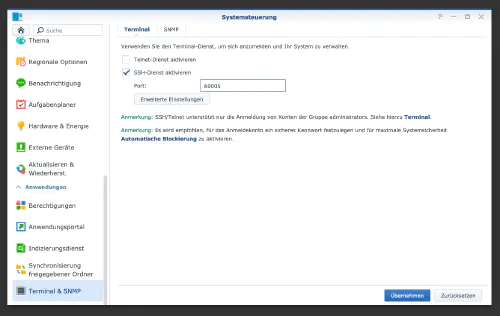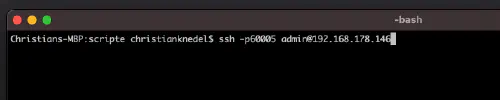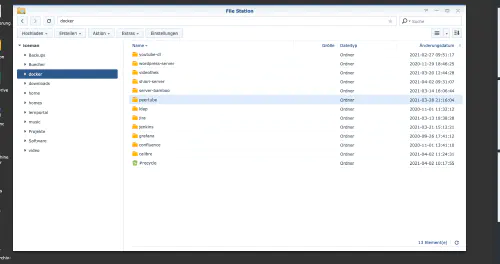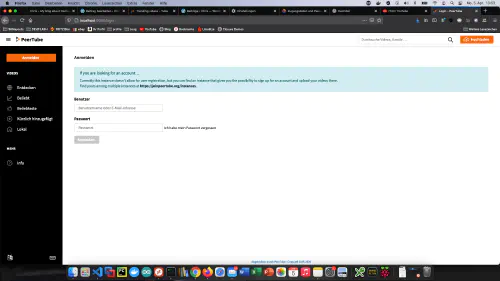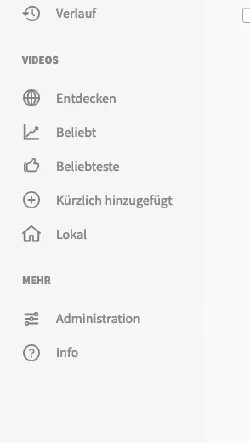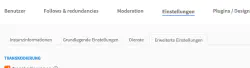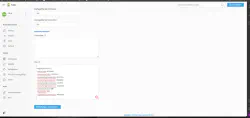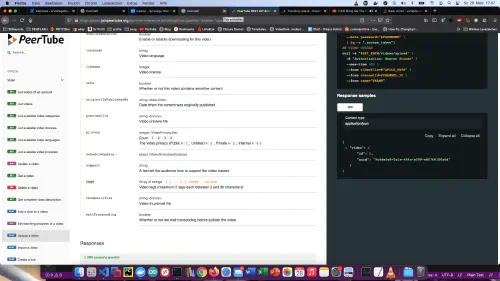Peertubeを使えば、自分だけの動画ポータルを作ることができます。今日は、Synology disk stationにPeertubeをインストールした方法を紹介します。
ステップ1:Synologyを準備する
まず、DiskStationでSSHログインを有効にする必要があります。そのためには、「コントロールパネル」→「ターミナル」を開きます。
そして、「SSH」、指定されたポート、管理者パスワードでログインすることができます。
ターミナル、winSCP、Puttyでログインして、このコンソールを開いたままにしておくと、後で便利です。
ステップ2:Dockerフォルダの準備
Dockerディレクトリの中に「Peertube」というディレクトリを新規に作成します。
そして、Peertubeのディレクトリに入り、以下の内容で「peertube.yml」というファイルを新規に作成します。ポートについては、前面部「9000:」を調整することができます。2巻目には、すべてのビデオ、プレイリスト、サムネイルなどが含まれているため、適応させる必要があります。
version: "3.7"
services:
peertube:
image: chocobozzz/peertube:contain-buster
container_name: peertube_peertube
ports:
- "9000:9000"
volumes:
- ./config:/config
- ./videos:/data
environment:
- TZ="Europe/Berlin"
- PT_INITIAL_ROOT_PASSWORD=password
- PEERTUBE_WEBSERVER_HOSTNAME=ip
- PEERTUBE_WEBSERVER_PORT=port
- PEERTUBE_WEBSERVER_HTTPS=false
- PEERTUBE_DB_USERNAME=peertube
- PEERTUBE_DB_PASSWORD=peertube
- PEERTUBE_DB_HOSTNAME=postgres
- POSTGRES_DB=peertube
- POSTGRES_USER=postgres
- POSTGRES_PASSWORD=postgres
- PEERTUBE_REDIS_HOSTNAME=redis
- PEERTUBE_ADMIN_EMAIL=himself@christian-knedel.de
depends_on:
- postgres
- redis
restart: "always"
networks:
- peertube
postgres:
restart: always
image: postgres:12
container_name: peertube_postgres
volumes:
- ./postgresql:/var/lib/postgresql/data
environment:
- POSTGRES_USER=peertube
- POSTGRES_PASSWORD=peertube
- POSTGRES_DB=peertube
networks:
- peertube
redis:
image: redis:4-alpine
container_name: peertube_redis
volumes:
- ./redis:/data
restart: "always"
networks:
- peertube
expose:
- "6379"
networks:
peertube:
このファイルはDocker Compose経由で起動します。
$ sudo docker-compose -f compose-file-name.yml up -d
ユーザー名は「root」、パスワードは「password」(または手順2 / PT_INITIAL_ROOT_PASSWORD)です。
テーマのカスタマイズ
Peertubeの外観をカスタマイズするのはとても簡単です。そのために、「管理」→「設定」→「詳細設定」をクリックしています。
そこで、CSSの欄に以下のように入力しました。
body#custom-css {
--mainColor: #3598dc;
--mainHoverColor: #3598dc;
--mainBackgroundColor: #FAFAFA;
--mainForegroundColor: #888888;
--menuBackgroundColor: #f5f5f5;
--menuForegroundColor: #888888;
--submenuColor: #fff;
--inputColor: #fff;
--inputPlaceholderColor: #898989;
}
レストAPI
PeerTubeには広範かつ十分に文書化されたRest APIがあります:https://docs.joinpeertube.org/api-rest-reference.html。
このコマンドにより、ビデオの検索が可能です。
$ curl -s "http://pree-tube/api/v1search/videos?search=docker&languageOneOf=de"
#!/bin/bash
USERNAME="user"
PASSWORD="password"
API_PATH="http://peertube-adresse/api/v1"
client_id=$(curl -s "$API_PATH/oauth-clients/local" | jq -r ".client_id")
client_secret=$(curl -s "$API_PATH/oauth-clients/local" | jq -r ".client_secret")
token=$(curl -s "$API_PATH/users/token" \
--data client_id="$client_id" \
--data client_secret="$client_secret" \
--data grant_type=password \
--data response_type=code \
--data username="$USERNAME" \
--data password="$PASSWORD" \
| jq -r ".access_token")
curl -s '$API_PATH/videos/upload'-H 'Authorization: Bearer $token' --max-time 11600 --form videofile=@'/scripte/output.mp4' --form name='mein upload'
私のアドバイス:「コンテナですごいこと:LDAPとNGINXでDockerサービスをより安全にする」を読んでみてください。
私はPeertubeをリバースプロキシで運用しています。つまり、LDAPユーザーだけがアクセスできるサービスです。私はこの設定を「コンテナですごいこと:LDAPとNGINXでDockerサービスをよりセキュアにする」で記録しています。